Die letzten Wochen wurden die USB-Ports an meinem MacBook Pro und dem schon angeschlossenen Aukey 4-Port USB-C-Hub (empfehlenswerter Hub, wenn man nicht viele Festplatten hat!) sehr knapp. Zwei externe Festplatten, eine Time-Machine-Platte, ein externer Monitor und diverse Ladestecker belegen selbst sieben USB-Ports relativ zuverlässig.
Aus diesem Grund habe ich vor Kurzem in einen USB-Hub investiert, der das Problem mit dem Portmangel endgültig löst: In den Orico A3H13P2. Dabei handelt es sich um einen aktiven USB 3.0 Hub (aktiv heißt dabei, dass er mit eigenem Netzteil ausgestattet ist), der sage und schreibe 15 Ports hat. Zwei dieser Ports sind Schnelllade-Ports, die 5 Volt und bis zu 2,4 Ampere liefern können, aber die nicht für die Datenübertragung verwendet werden können.

Kapitel in diesem Beitrag:
- 1 Technische Daten des Orico A3H13P2
- 2 Update 04.06.2022: Alternativen zum nicht mehr verfügbaren ORICO Hub
- 3 Anschluss des Hubs mit USB Typ C auf Typ B Kabel
- 4 Genug Strom für alles? Ja!
- 5 Geschwindigkeitstest mit drehender Festplatte und SSD
- 6 Stromverbrauch – angenehm niedrig
- 7 Aluminiumgehäuse sinnvoll zur Kühlung
- 8 Mein Fazit: ein toller Hub
- 9 25% plus 5% Rabatt bei Amazon
- 10 Ähnliche Beiträge
Technische Daten des Orico A3H13P2
Der Orico Hub hat recht beeindruckende Specs – sowohl was Größe und Gewicht betrifft als auch in Hinsicht auf den Strom, den er über seine 15 Ports verteilen kann. Hier die Details:
- 13-Datenports + 2 Smart-Charge-Ports (bis zu 2,4 A)
- Datenports mit USB 3.0 SuperSpeed (5 Gbps)
- Netzteil mit 12 V und 5 A (Gesamtleistung: 60 W)
- Chip: VL812 USB3.0
- Größe: 26 x 5 x 5 cm
- Gewicht: 414 Gramm
- Material: anodisiertes Aluminium
- Stand-by Stromverbrauch (selbst gemessen): 0,8 Watt

Ok, mit dem Gewicht und den Abmessungen ist der Hub definitiv nichts für die Weltreise, aber bei mir ist er stationär auf dem Schreibtisch und kann soviel wiegen, wie er will. Seine Hauptaufgaben sind bei mir:
- viele Ports, um für Drucker, Scanner, iOS-Geräte, SD-Kartenleser und Festplatten Verbindungsmöglichkeiten zu bieten
- genug Strom für iPhone, iPad und diverse Festplatten liefern
- schnelle Datenübertragung zwischen Mac und Festplatten oder USB-Sticks bieten
- geringen Stromverbrauch im Stand-by aufweisen
Update 04.06.2022: Alternativen zum nicht mehr verfügbaren ORICO Hub
Der von mir hier vorgestellte Hub von Orico ist leider nicht mehr verfügbar. Ich habe aber zwei Empfehlungen von Orico von euch, die ebenfalls gut – vielleicht sogar besser – sind. Der Grund für die Einschätzung, dass die neuen Empfehlungen besser sind, ist deren neue Funktion, dass man die einzelne Ports abschalten kann. Damit lassen sich zum Beispiel einzelne Festplatten oder USB-Sticks deaktivieren. Aber hier nun die beiden Empfehlungen:
- aktiver ORICO USB 3.0 Hub 16 Ports 78W, schaltbare Ports, Material: Kunststoff
- aktiver ORICO USB 3.0 Hub 16 Ports 78W, schaltbare Ports, Material: Aluminium
- Hinzufügen von 16 USB Ports zu Ihrem Computer: Der USB-Hub kann Ihrem Desktop-PC 16 USB-Anschlüsse hinzufügen. Sie...
- 5 Gbps Übertragungsgeschwindigkeit & 2.4A Aufladung: ORICO Multi-Port-USB-Hub bietet Datenübertragung 5 Gbps...
- Starke Leistung für stabile Übertragung: Dieser Hub wird mit einem 12V / 6.5A-Adapter geliefert. Er unterstützt den...
- 【16 USB 3.0 Ports】:ORICO 16 Port USB 3.0 Hub bietet eine Hochgeschwindigkeitsdatenübertragung mit 5 Gbit / s und...
- 【Einzigartiges Design】:Transparentes Design aus Aluminiumlegierung mit Kreativität. Der transparente Rahmen...
- 【Einzelschalter + LED-Anzeige】:16 USB 3.0-Datenhubanschluss verfügt über einen separaten Schalter. Jeder...
Anschluss des Hubs mit USB Typ C auf Typ B Kabel
Weiterhin war mir wichtig, dass er über ein USB-Verbindungskabel verfügt, das man abstecken kann. Ich arbeite seit Jahren an einem MacBook Pro, das nur über USB-C-Ports verfügt. Entsprechend muss ich den Hub mit einem Adapter oder einem Kabel in einen Typ C Port stecken können.
Ich möchte hier aber keinen Adapter nutzen, sondern mein eigenes Kabel verwenden können. Der Hintergrund dabei ist, dass ich die Steckverbindungen auf ein Minimum zu reduzieren mag und nicht mit einem USB-C-Adapter arbeiten wollte, sondern mit einem USB-C-auf-USB-B-Kabel.
Wenn ihr diesen Aufbau für euren Mac oder euer MacBook übernehmen möchtet, empfehle ich euch das USB Typ C auf Typ B Kabel von CableMatters. Wichtig ist bei der Auswahl, dass das Kabel USB 3 unterstützt, denn sonst läuft man Gefahr, ein USB-C-Druckerkabel zu bekommen, dass dann nur USB 2 unterstützt und den Hub und damit alle angeschlossenen Geräte massiv ausbremst. Das verlinkte Kabel von CableMatters erfüllt diesen Punkt.

Genug Strom für alles? Ja!
Nachdem ich mir die Amazon-Bewertungen des Orico Hubs angeschaut habe, war ich etwas verunsichert, da ein Kunde sich beschwert hat, der Hub würde nicht einmal genug Strom für zwei externe Festplatte abgeben. Ein anderer Kunde hat über unregelmäßige Verbindungsabbrüche berichtet – ebenfalls ein Zustand, den man nicht bei einem Hub haben möchte.
Trotz dieser zwei schlechten Bewertungen (und wegen einiger 5-Sterne-Bewertungen) habe ich mir den Orico 15-Port-Hub gekauft und bereue diesen Schritt bis heute nicht. Natürlich habe ich ihn direkt nach Erhalt auch mal auf Herz und Nieren geprüft.
Für meinen Test mussten etliche Festplatten und diverse andere Geräte herhalten, denn ich wollte wissen, ob der Hub auch wirklich genug Leistung hat, um alle meine Festplatten zu betreiben und nebenbei noch iPad und iPhone zu laden.

Um es kurzzumachen: Ja, er hat reichlich Leistungsreserven und ich hatte nicht einen Verbindungsabbruch bisher. Für meinen Test hatte ich folgende Geräte angesteckt:
- drei 2,5 Zoll Festplatten, die jeweils ca. 500 mA benötigen
- eine SSD, die etwa 300 bis 400 mA verbraucht
- ein iPad Pro
- ein iPhone XS
- eine leere 26.500 mAh Powerbank
- ein Kindle Fire
- ein Podcast-Mikrofon
- eine Monitorleuchte von BenQ (sehr empfehlenswert, hier im Test / braucht ca. 800 mA)
- zwei Drucker und ein Dokumentenscanner
Ich hatte wirklich schon ein schlechtes Gewissen, dem Hub gegenüber, da ich ihn mit so vielen Geräten gequält habe, aber er hat alles gut weggesteckt. Die zwei Smart-Ladeports sind übrigens kaum unterschiedlich zu den anderen 13 Ports, denn sie haben zwar keine Datenverbindung zum angeschlossenen Computer, aber sie bieten ebenfalls reichlich Strom. Meine angeschlossene Powerbank lädt an diesen Ports mit 5 Volt und 1,9 Ampere, mein iPad Pro und mein iPhone XS mit 5 Volt und 1,5 Ampere. Strommangel gibt es mit diesem Hub also in Zukunft nicht mehr.

Geschwindigkeitstest mit drehender Festplatte und SSD
Ein weiterer wichtiger Punkt ist für mich die Datenübertragung. Es wäre schade, wenn man durch den Hub Geschwindigkeitseinbussen bei der Verwendung von Festplatten hinnehmen müsste. Um dies zu prüfen, habe ich eine Seagate 2,5 Zoll Festplatte (sehr empfehlenswert!) und die Teyadi SSD mit USB-C-Anschluss einmal direkt am MacBook Pro und einmal am Hub mit dem Benchmarking-Tool Aja System Test geprüft.
Auch hier spricht das Ergebnis für den Hub: Ich konnte mit beiden Festplatten keine großen Unterschiede feststellen und möchte hier beispielhaft nur die Screenshots der Teyadi SSD zeigen. Im oberen Screenshot sieht man die Geschwindigkeit über den Hub und darunter die Ergebnisse direkt am MacBook Pro. In beiden Fällen schafft die SSD ca. 160 MB/s beim Schreiben und ca. 400 MB/s beim Lesen.
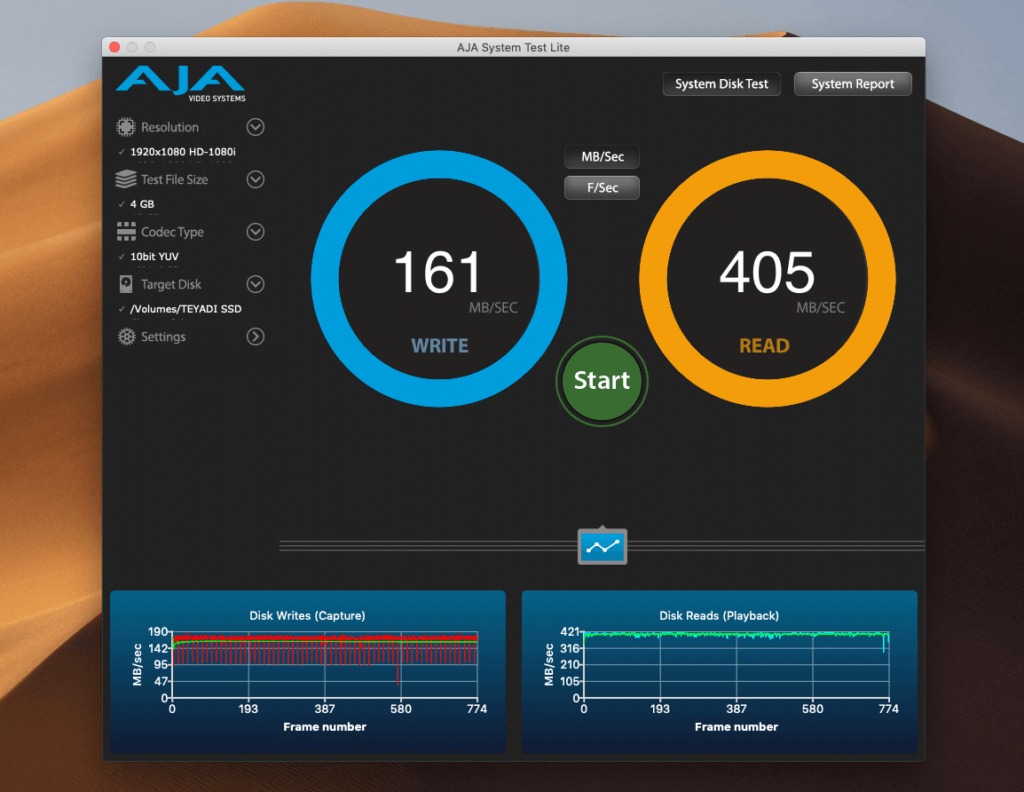
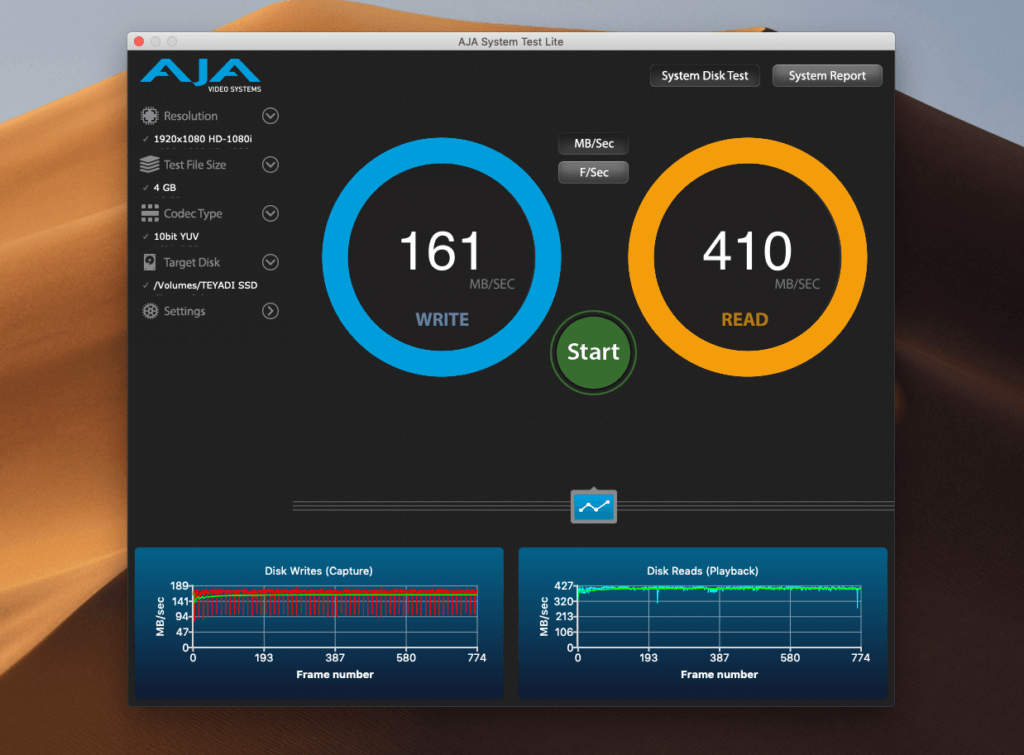
Stromverbrauch – angenehm niedrig
Der Stromverbrauch war ein weiterer Punkt, den ich durch Messungen ergründen wollte. Als meine ganzen Geräte angeschlossen waren, lag dieser beim Messen mit einem Steckdosen-Messgerät zwischen 25 und 28 Watt. Nachdem ich alle Geräte abgezogen hatte, ging er runter auf 0,8 Watt.
Da der Hub über einen zentralen Ein-Aus-Schalter verfügt, habe ich auch gemessen, ob es einen Unterschied zwischen Stand-by im ein- und ausgeschalteten Zustand gibt. Hier lag der gemessene Wert aber in beiden Fällen bei 0,8 Watt. Bei einem Strompreis von 0,28 EUR pro kWh kommt man dabei auf knapp 2 Euro Stromkosten pro Jahr.

Aluminiumgehäuse sinnvoll zur Kühlung
Das Aluminiumgehäuse mag zwar im ersten Moment nur für die Optik entworfen sein, aber die massive Bauweise aus dem Leichtmetall ist auch technisch durchaus sinnvoll. Zum einen ist der Hub damit fast unkaputtbar und zum anderen ist die Hitzeableitung durch das Aluminium sehr effektiv. Nach einigen Stunden wurde der Hub immerhin handwarm, obwohl ich ihm nur 28 Watt entzogen habe. Ich kann mir vorstellen, dass er an der Leistungsgrenze von 60 Watt noch deutlich wärmer wird. Durch das Alugehäuse verteilt sich die Hitze aber sehr gut.

Mein Fazit: ein toller Hub
Der Orico Hub erfüllt bisher alle meine Anforderungen – und die waren nicht wenig anspruchsvoll. Hubs mit 15 Ports sind selten und umso glücklicher bin ich, dass ich nun einen gefunden habe, der nicht nur gut aussieht, sondern auch technisch bestens funktioniert.
Ich konnte noch keinen Langzeittest machen, da ich den Hub erst einige Tage in Betrieb habe, aber sollten hier noch neue Erkenntnisse zutage treten, werde ich diese im Beitrag ergänzen.
Basierend auf meinen aktuellen Erfahrungen kann man den Orico A3H13P2 uneingeschränkt empfehlen, besonders wenn man viele Ports und ausreichend Strom für viele Festplatten benötigt. Der Einschalter und das steckbare Verbindungskabel sind – genauso wie die ansprechende LED-Beleuchtung der Ports – das Tüpfelchen auf dem I.
25% plus 5% Rabatt bei Amazon
Falls ihr Bedarf an einem aktiven Hub mit vielen Ports “hubt” (haha!), schaut euch den Orico A3H13P2 doch mal hier bei Amazon an oder geht über diese Produktbox:
- 【Material】- Glattes Aluminium ist ideal für Ihren Mac, Apple-Style, Aluminiumgehäuse eine natürliche Erweiterung...
- 【Schnittstelle】- Es verfügt über 13 USB3.0 Übertragungsschnittstellen mit einem Super-Potenten 5V2.4A...
- 【Kompatibilität】- Kompatibel mit Windows (32/64 bit) 10 / 8.1 / 8 / 7 / Vista / XP, Mac OS X 10.6 bis 10.9, Linux...
Aktuell bietet Orico auch noch einen 25% Rabatt für den Hub an – gültig bis zum 30.11.2019. Um den Rabatt zu erhalten, gebt ihr einfach den Code “DEBRCJ3S” bei der Kasse in Amazon ein. Weiterhin konnte ich gerade noch einen 5% Rabatt per Mausklick aktivieren, sodass ich bei einem Endpreis von 41,29 EUR gelandet bin. Ein sehr guter Preis für soviel Hub. :D
Ähnliche Beiträge
Jens betreibt das Blog seit 2012. Er tritt für seine Leser als Sir Apfelot auf und hilft ihnen bei Problemen technischer Natur. Er fährt in seiner Freizeit elektrische Einräder, fotografiert (natürlich am liebsten mit dem iPhone), klettert in den hessischen Bergen rum oder wandert mit der Familie. Seine Artikel beschäftigen sich mit Apple Produkten, Neuigkeiten aus der Welt der Drohnen oder mit Lösungen für aktuelle Bugs.
Die Seite enthält Affiliate Links / Bilder: Amazon.de










Welchen Hub kann man am neuen iMac am unteren rechten Rand einstecken?
Liebe Grüße
Hans
Hallo Hans! Eigentlich kannst du dort jeden beliebigen einstecken, der einen USB-A-Stecker hat. Die Frage ist eher, was er tun soll und wieviele Ports du benötigst. Verwendest du zum Beispiel externe Festplatten ohne eigene Stromversorgung, dann würde ich einen aktiven Hub empfehlen, der auch Strom abgibt. Wenn du ein bisschen mehr Informationen für mich hast (Anzahl der Ports, für welche Geräte etc.), dann helfe ich gerne, bei der Auswahl.
hallo USB Pros!
ich überlege ob ich von einem 2009er Apple Laptop auf einen 2018 umsteige.
ist schon ziemlich viel passiert inzwischen (technisch)
Habe aber auch viiiele USB2 Geräte… tastatur maus, FW u USB festplatten, drucker, soundanlage,…
Packt das dieses kleine USB-C ding überhaupt?
(also so einen hässlichen adapter braucht man in jedem Fall) oder kann man da per langem kabel auch die dinger in einem kasten (2m entfernt) vergraben?
Hallo Dietz! Klar, schafft das der kleine USB-Port. Der hat übrigens mehr Power als alle USB Buchsen vorher. ;-) Ein 2 Meter Kabel ist auch kein Problem. Da dürfte nicht einmal eine Verlangsamung auftreten. Einen aktiven USB-Hub wie den Orico kannst du prima in eine (belüftete!) Kiste packen und dann alles daran anstecken. Einzig ein externer Monitor muss direkt am USB C angeschlossen sein.
ok danke sehr für die ausführliche Antwort, wird doch eher ein mid 2017er mit schön viel Buchsen noch ;)
lg
aus wien
dietz
Oh… 2017er MacBook Pro? Mit der kaputten Tastatur??? Würde ich nicht raten… aber ok. Jeder wie er will. :D
Hallo Jens,
toller Blog. Ich benötige auch sehr viele USB-Ports. Hab jetzt den Orico bestellt, der ist ja sehr günstig geworden.
Ich hoffe, du bist noch zufrieden mit deinem.
Hallo Ingo! Auf jeden Fall. Das Ding läuft bei mir immer noch täglich viele Stunden. Funktioniert ohne Störung. Also: Empfehlung bleibt bestehen!
Lieber Herr Kleinholz,
ich finde Ihre Informationen und Bewertung von Details sehr hilfreich. Vielen Dank für Ihren obigen Beitrag. Wäre das genannte Gerät denn für meine Belange geeignet?
Gerne möchte ich Anhaltspunkte und möglichst auch eine Empfehlung zu dauerhaft zuverlässigen Geräten als aktiven USB-HUB – in Richtung eines aktiven Dock – für meinen gewünschten Nutzungsumfang erhalten:
Die vorhandenen Endgeräte (2 iPhones mit Lightning-Buchse, ein 2021-iPadPro 12,9 mit USB-C-Buchse, ein 10-Zoll-Tablet mit Micro-USB-Buchse sowie ein 17-Zoll-Laptop mit USB3.0-Buchsen) sollen möglichst gut an die Peripheriegeräte (mehrere externe 2,5-Zoll-Festplatten mit USB3.0-Kabelstecker, ein externer 18-Zoll-Monitor mit DVI-A-Anschlussbuchse, ein externer 18-Zoll-Monitor mit DVI-D-Anschlussbuchse, mehrere USB3.0-Sticks) angeschlossen werden können. Besonders die Anschlusslösungen für die iPhones und das iPadPro, die ja jeweils nur eine Buchse aufweisen, sind von großem Interesse. Es freut mich, von Ihnen Anregungen und geprüfte Empfehlungen zu erhalten.
Mit den besten Grüßen
Nutzer
Hallo Nutzer! Ich glaube, hier muss man unterschiedliche Geräte nehmen… aber so ganz habe ich nicht verstanden, was alles vernetzt werden soll. Ist auch geplant, das iPhone an die zwei Monitore anzuschließen? Und wenn das für den Mac gehen soll, muss man sicher zu einem Thunderbolt-Dock greifen, denn sonst hat man keine hohe Auflösung mit hoher Bildfrequenz an den Monitoren. Und wie und ob man ein iPad an zwei Monitore anschließt, ist mir leider auch nicht geläufig. Das habe ich noch nicht probiert und kann daher keinen Tipp geben. Aber vielleicht hat ein anderer Leser noch eine Idee?
Guten Morgen Herr Kleinholz,
Sie haben diesen Hub Orico A3H13P2 – aktiver USB 3.0 Hub mit 13 Ports und 2 Schnelllade-Ports, getestet. Leider kann ich keinen Händler finden.
Ich fand oben diesen Eintrag:
Ingo sagt:
21. Februar 2022 um 09:22 Uhr
Wissen Sie wo ich diesen Hub kaufen kann. Ich fand nur diesen: ICY BOX RaidSonic IB-AC6113 USB-Hub BC 1.2.
Ist der identisch?
Vielen Dank
Gerhard
Hallo Gerhand! Nein, identisch sind die nicht. Es sind ja unterschiedliche Hersteller. Wenn ich aktuell einen Hub kaufen müssten, würde ich entweder diesen hier nehmen:
– ORICO 16 Port USB 3.0 Hub (Alu und schaltbare Ports)
oder diesen günstigeren hier:
– ORICO USB Hub 16 Ports 78W (Kunststoff und schaltbare Ports)
Ich hoffe, die Links helfen dir weiter.